Le thème GTN Gnome Shell par défaut (Adwaita) a unréputation d'être fade et ennuyeux. En conséquence, la plupart des utilisateurs de Linux l'échangent rapidement pour quelque chose d'autre ou changent leur apparence avec des ajustements d'Adwaita. Heureusement, l'équipe Gnome travaille avec diligence pour changer cela avec un nouveau thème qui promet de mettre à jour et d'actualiser l'apparence par défaut de l'environnement de bureau Gnome et des applications Gnome dans leur ensemble.
Cette nouvelle actualisation du thème Adwaita n'est pas sortiepour l'instant, mais il est sûr de dire qu'il sera bientôt disponible avec de nouvelles mises à jour. Cela dit, si vous n'avez pas envie d'attendre, il existe un moyen d'essayer le nouveau thème officiel Gnome GTK dès maintenant! Voici comment le faire fonctionner.
Remarque: pour tester le nouveau thème, assurez-vous que vous exécutez la dernière version de Gnome Shell sur votre PC Linux (au moins la version 3.28 est préférable.)
Télécharger le nouveau thème Adwaita
Le nouveau thème officiel Gnome GTK est prêt à être téléchargé sur le site Web de Gnome. Pour mettre la main dessus, vous devrez ouvrir une fenêtre de terminal et utiliser le wget outil de téléchargement.
Pour lancer un terminal, appuyez sur Ctrl + Alt + T ou Ctrl + Maj + T sur votre clavier. Ensuite, accédez au répertoire «Téléchargements» et lancez le téléchargement en utilisant wget.
cd ~/Downloads
wget https://download.gnome.org/misc/testing/Adwaita/NewAdwaita-3.tar.xz -O new-adwaita.tar.xz
Avec le nouveau fichier de thème Adwaita téléchargé sur votre ordinateur, vous devrez l'extraire à l'aide du le goudron commander.
tar xvf new-adwaita.tar.xz
Laissez la commande tar extraire les fichiers. Ça ne devrait pas tarder. Une fois le processus terminé, tous les fichiers de thème seront dans un répertoire intitulé «NewAdwaita».
Maintenant que New Adwaita a terminé l'extraction sur votre ordinateur, c'est une bonne idée de vérifier l'archive des fichiers pour vous assurer que les fichiers ont bien été retirés. Pour faire ça, CD dans le répertoire. Ensuite, utilisez LS pour afficher le contenu du répertoire.
cd NewAdwaita/ ls
Installer le nouveau thème Adwaita

Même si le thème New Adwaita est officiel, ildoit toujours être installé dans le répertoire des thèmes comme tout autre thème de bureau GTK. Pour le faire fonctionner sur votre configuration Gnome, suivez les instructions ci-dessous.
Installer New Adwaita à l'échelle du système
Vous cherchez à donner à chaque utilisateur de votre système Linux un accès au nouveau thème Adwaita? Si tel est le cas, vous devrez le configurer à l'échelle du système.
Pour que le thème fonctionne à l'échelle du système, les fichiers de thème New Adwaita doivent être placés dans le répertoire / usr / share / themes/ répertoire. Voici comment le faire.
Tout d'abord, utilisez le CD pour déplacer le terminal dans votre dossier «Téléchargements», où les fichiers de thème ont été extraits.
cd ~/Downloads
Maintenant que vous êtes dans le dossier «Téléchargements», élevez le privilège du terminal de votre nom d'utilisateur à Racine avec le sudo -s commander.
sudo -s
Après avoir obtenu un shell racine, utilisez le mv pour déplacer les nouveaux fichiers de thème dans le / usr / share / themes / annuaire.
mv NewAdwaita /usr/share/themes/
Installer New Adwaita pour un seul utilisateur
Prévoyez uniquement de tester le nouveau thème Adwaitaavec un utilisateur sur votre système Linux? Vous souhaiterez peut-être installer le thème pour un seul utilisateur. Pour installer ce thème pour un seul utilisateur, ouvrez un terminal et créez un nouveau dossier de thème avec mkdir.
mkdir -p ~/.themes
Une fois le nouveau dossier de thèmes configuré, déplacez le terminal dans le répertoire «Téléchargements».
cd ~/Downloads
Enfin, déplacez le dossier de thème en place à l'aide de mv.
mv NewAdwaita ~/.themes/
Activez le nouveau thème Adwaita
Maintenant que le nouveau thème Adwaita est installé survotre PC Linux, il est prêt à l'emploi, mais il ne s'active pas automatiquement. Au lieu de cela, pour commencer à l'utiliser, vous devrez l'activer manuellement dans les paramètres système de Gnome Shell.
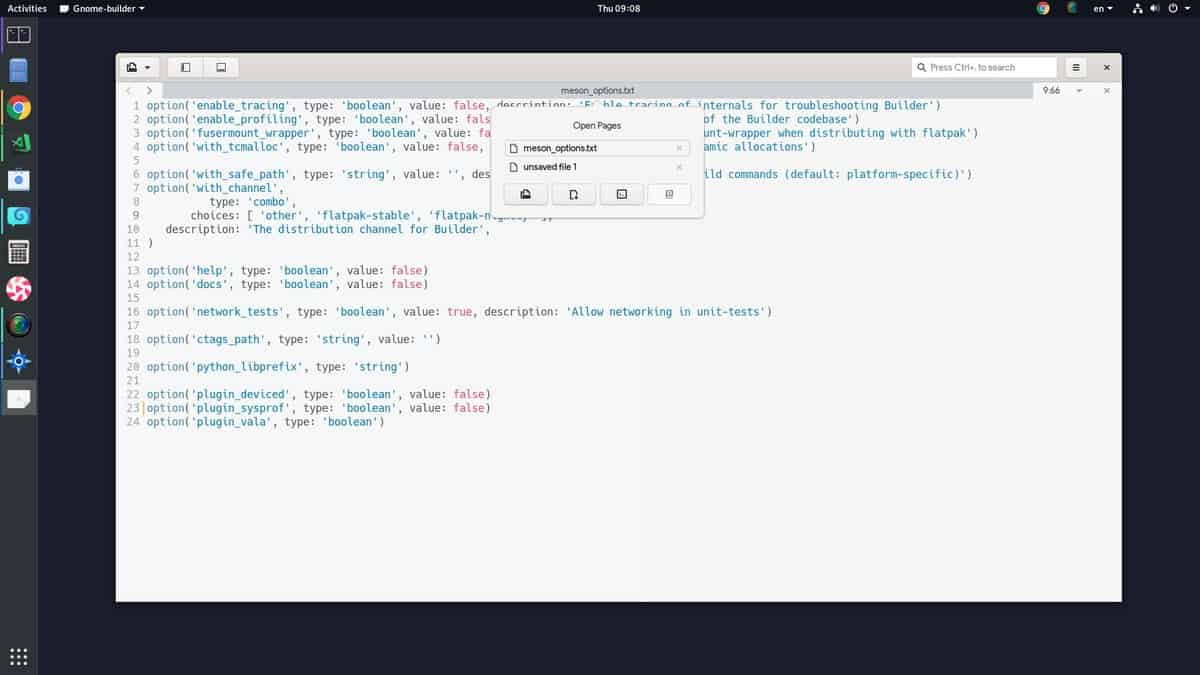
L'activation du thème Adwaita sur les systèmes Gnome estidentique à tout autre thème installé sur Linux. Sur Gnome Shell, cela se fait dans l'application Tweaks, et il peut être appliqué rapidement dans l'onglet "Apparence".
Vous rencontrez des problèmes pour obtenir le thème Adwaitaopérationnel sur votre système Gnome Shell? Lancez l'application Tweaks. De là, regardez sur le côté gauche pour "Apparence" et cliquez dessus. Ensuite, trouvez le menu déroulant «Applications» et changez-le en «New Adwaita» pour commencer à utiliser le nouveau thème Gnome.
Nouveau thème Gnome Shell sur d'autres ordinateurs de bureau
Bien que cet article se concentre principalement sur la façon d'obtenirGnomes a retravaillé le thème Adwaita en travaillant sur Gnome Shell tôt, avant sa sortie, ce n'est pas le seul endroit où il peut être testé. Cela fonctionnera convenablement sur d'autres environnements de bureau en dehors de Gnome Shell. La seule exigence est que le bureau doit prendre en charge GTK3.
Si vous aimez l'apparence de ce nouveau thème et que vousutilisez Gnome Shell mais voulez quand même l'essayer, n'hésitez pas à aller de l'avant et à le faire. Suivez simplement les instructions d'installation dans l'article. Ensuite, consultez la liste ci-dessous pour savoir comment l'activer rapidement sur l'environnement de bureau de votre choix.
- Cannelle
- Camarade
- Budgie













commentaires